Administratif
Menu : Paramètres - Patient
Création, modification des paramètres relatifs à l'identification administrative des patients tels que la catégorie socioprofessionnelle, le lien de parenté, ... .
Accès aux volets :
| Situations assurés |
| Situations familiales |
| Catégories socioprofessionnelle |
| Lien de parenté |
| Niveaux de risque vital |
| Régimes |
| Dossiers d'installation |
| Zones administratives |
| Zones automatiques |
Situations assurés
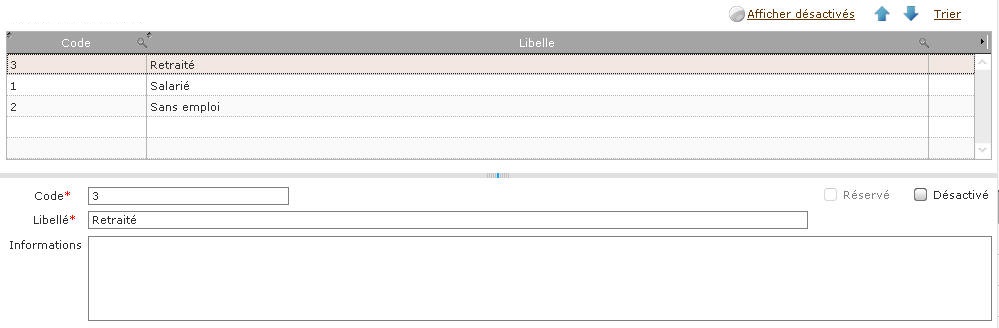
Création, modification de la liste des situations pour l'assuré telles que demandées sur les feuilles de soins (salarié, non salarié, ...). Information éditée sur la DEP.
| Code | Choisissez un code dans la liste ou saisissez-en pour créer un
nouvel enregistrement. |
| Libellé | Description associée au code.
En création saisissez un libellé explicite. |
| Informations | Zone de texte libre pour toute information utile. |
Situations familiales

Création, modification de la liste des situations familiale (marié, veuf, célibataire, ...).
| Code | Choisissez un code dans la liste ou saisissez-en pour créer un
nouvel enregistrement. |
| Libellé | Description associée au code.
En création saisissez un libellé explicite. |
| Informations | Zone de texte libre pour toute information utile. |
Catégories socioprofessionnelles
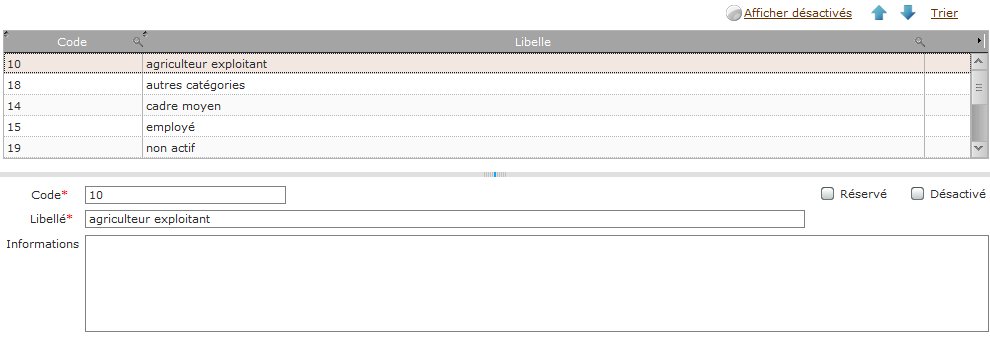
Création, modification de la liste des catégories socioprofessionnelles (employé, artisan, ...).
| Code | Choisissez un code dans la liste ou saisissez-en pour créer un
nouvel enregistrement. |
| Libellé | Description associée au code.
En création saisissez un libellé explicite. |
| Informations | Zone de texte libre pour toute information utile. |
Lien de parenté
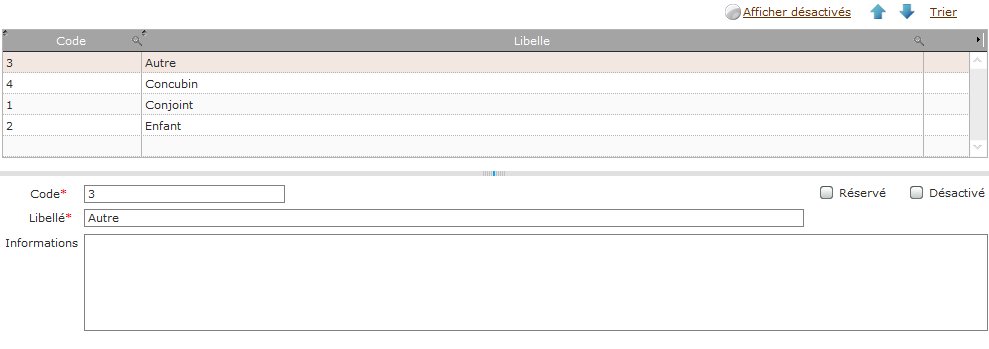
Création, modification de la liste des liens de parenté qui peuvent exister entre un patient et son entourage.
| Code | Choisissez un code dans la liste ou saisissez-en pour créer un
nouvel enregistrement. |
| Libellé | Description associée au code.
En création saisissez un libellé explicite. |
| Informations | Zone de texte libre pour toute information utile. |
Niveaux de risque vital

Création, modification de la liste des niveaux de risque vital qui servira lors de la saisie d'un évènement de type Risque vital à titre d'information uniquement.
| Code | Choisissez un code dans la liste ou saisissez-en pour créer un nouvel enregistrement. |
| Libellé | Description associée au code.
En création saisissez un libellé explicite. |
| Informations | Zone de texte libre pour toute information utile. |
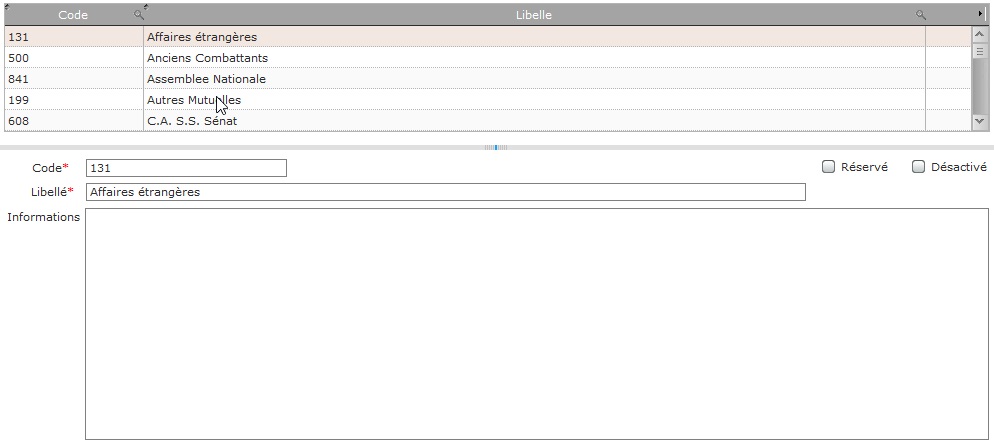
Création, modification de la liste des régimes qui servira au niveau des informations du Régime obligatoire.
| Code | Choisissez un code dans la liste ou saisissez-en pour créer un nouvel enregistrement. |
| Libellé | Description associée au code.
En création saisissez un libellé explicite. |
| Informations | Zone de texte libre pour toute information utile. |

Création, modification des dossiers d'installation qui seront utilisés au niveau de l'option Dossiers d'installation (menu Patient) qui permet d'éditer un ensemble de documents en 1 seule fois.
| Code | Choisissez un code dans la liste ou saisissez-en pour créer un nouvel enregistrement. |
| Libellé | Description associée au code.
En création saisissez un libellé explicite. |
| Informations | Zone de texte libre pour toute information utile. |
|
Type de document |
Indiquer le Type de document afin de limiter la liste de recherche des modèles. |
| Modèle | Choisir le modèle qui devrait être utilisé. Plusieurs modèles peuvent être indiqués (clic droit pour Ajouter). Un modèle dont l'écriture est grise indique un modèle qui a été désactivé. Il ne sera pas proposé pour l'édition du dossier. |
+ Nouveau modèle
Possibilité de créer un modèle (cf. GED - Modèle) selon Droits.
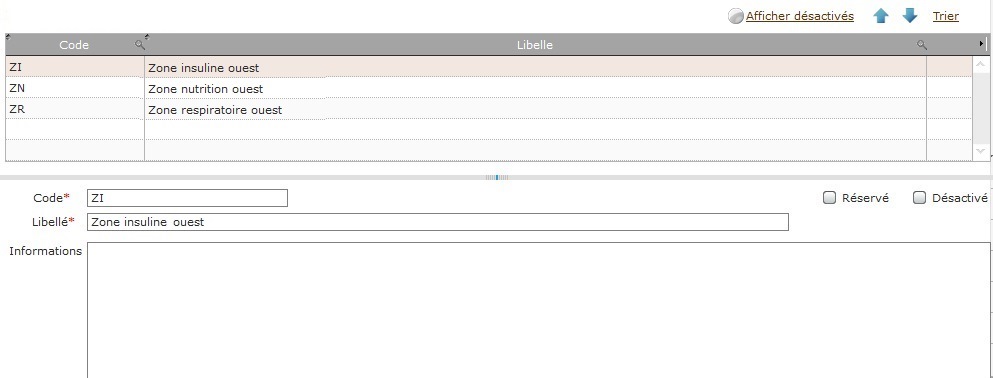
Ce volet apparait si le paramètre
Gestion des zones administratives est coché.
Définir les
zones administratives.
Les zones administratives
doivent ensuite être renseignées au niveau
des fiches patients, onglet
Zones administratives.
| Code | Choisissez un code dans la liste ou saisissez-en pour créer un nouvel enregistrement. |
| Libellé | Description associée au code.
En création saisissez un libellé explicite. |
| Informations | Zone de texte libre pour toute information utile. |
| Supprimer | La suppression n'est pas
soumise à un contrôle. Elle supprime l'enregistrement et les zones automatiques affectées dans les fiches patients. |
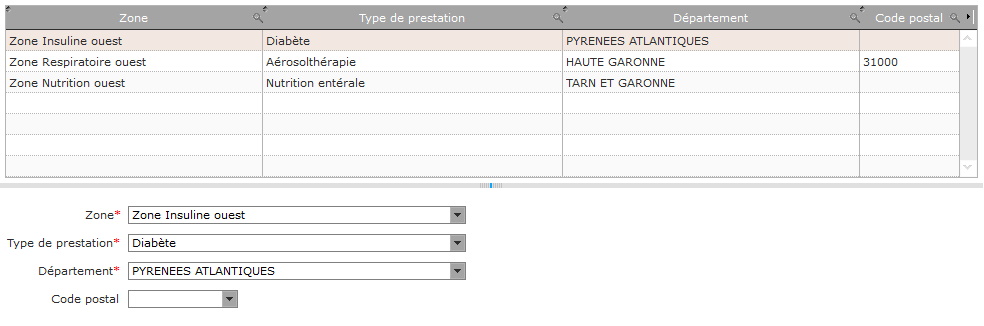
Ce volet apparait si le paramètre
Gestion des zones administratives est coché ; cela permet de faire
le paramétrage sans que le paramètre
Affectation automatique des zones administratives soit actif.
Définir quelle doit
être l'attribution automatqiue des zones administratives.
Les
zones administratives sont ensuite automatiquement renseignées au niveau
des fiches patients, onglet
Zones administratives.
| Zone | Indiquer la zone administrative traitée. |
| Type de prestation | Indiquer le type de prestation. |
| Département | Indiquer le département. |
| Code postal | Si besoin de préciser, indiquer le code postal. |
Contrôle de doublon sur le Type de prestation et le Département : pour un type de prestation, une zone automatique se gère par département uniquement ou par code postal mais pas les 2.
A la validation, un message demande :

Tous les patients concernés par le nouveau paramétrage auront leurs
zones administratives recalculées.
Lors de la modification d'un
paramétrage, tous les patients concernés par l'ancien paramétrage et le
nouveau paramétrage auront leurs zones administratives recalculées.
A savoir que le calcul automatique est réalisé dans les cas suivants
:
- Création, suppression ou annulation d'un événement demande de
prestation.
- Suppression ou annulation d'une prestation.
-
Création, suppression ou annulation d'un événement fin de traitement
dont la date est antérieure ou égale à la date du jour.
- Création,
modification de l'adresse principale d'un tiers.
- Déménagement de
l'adresse principale d'un pour lequel la nouvelle adresse est en cours à
la date du jour.
Les zones administratives du patient sont
recalculées en fonction des prestations en cours à la date du jour du
patient.
![]() Le paramétrage peut être long, aussi ADS peut
réaliser une prestation pour l'alimenter.
Le paramétrage peut être long, aussi ADS peut
réaliser une prestation pour l'alimenter.